當(dāng)前位置:首頁 > 幫助中心 > 如何電腦u盤重裝系統(tǒng)(怎么電腦u盤重裝系統(tǒng))
如何電腦u盤重裝系統(tǒng)(怎么電腦u盤重裝系統(tǒng))
如何電腦u盤重裝系統(tǒng)?電腦重裝系統(tǒng)的好處,不知道在座各位有多少人清楚呢。相信大家也都會發(fā)現(xiàn)電腦用久了,許多程序都會運行會卡頓,重裝程序或清理電腦都無法解決。這時候,如果你重裝系統(tǒng)的話,就可以輕松解決。有需要的朋友,下面就一起來學(xué)習(xí)怎么電腦u盤重裝系統(tǒng)吧。
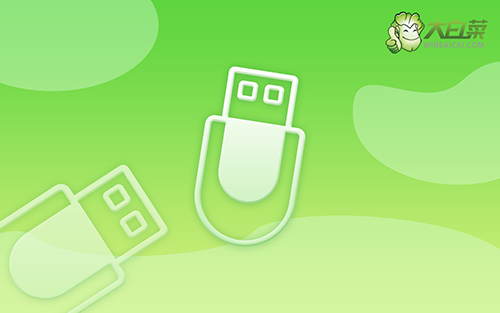
一、電腦u盤重裝系統(tǒng)工具
系統(tǒng)版本: Windows 10專業(yè)版
安裝工具:大白菜u盤啟動盤制作工具(點擊紅字下載)
二、電腦u盤重裝系統(tǒng)準(zhǔn)備
1、電腦數(shù)據(jù)備份:重裝系統(tǒng)一般都會直接清理掉系統(tǒng)盤所有數(shù)據(jù),所以你需要備份好里面的數(shù)據(jù),比如說找個硬盤來存放。
2、u盤啟動模式:在制作u盤啟動盤的時候,需要選擇對應(yīng)的啟動模式:USB—HDD適用近些年的電腦,而USB—ZIP則適用于年份較久的電腦。根據(jù)情況選擇并制作u盤啟動盤即可。
3、下載系統(tǒng)鏡像:網(wǎng)絡(luò)搜索并打開msdn我告訴你網(wǎng)站,點擊左側(cè)的操作系統(tǒng)欄目,即可去找需要的Windows系統(tǒng)版本,選中后,你會在右側(cè)頁面看到更詳細的內(nèi)容,直接復(fù)制鏡像對應(yīng)鏈接,使用迅雷下載即可。
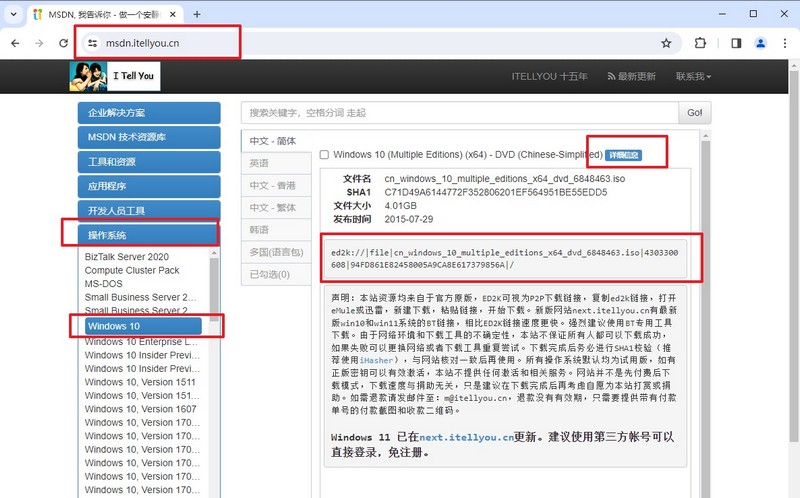
三、電腦u盤重裝系統(tǒng)步驟
第一步:制作大白菜u盤
1、為了安全,大家一定要選擇在官網(wǎng),下載大白菜U盤啟動盤制作工具最新版。
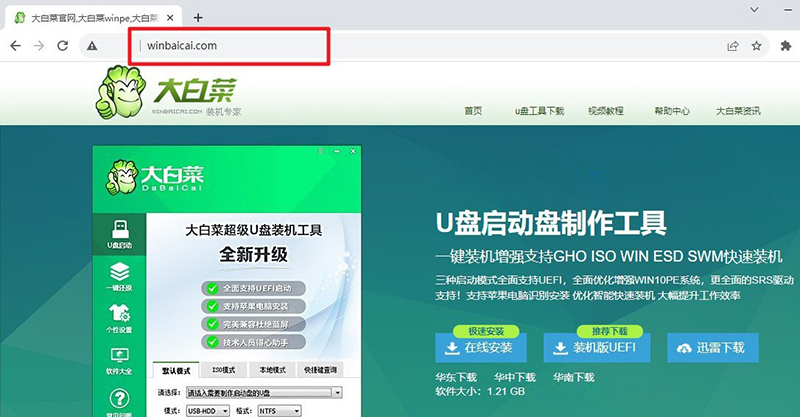
2、然后,如圖所示,默認u盤啟動盤的模式和格式,點擊進行制作。
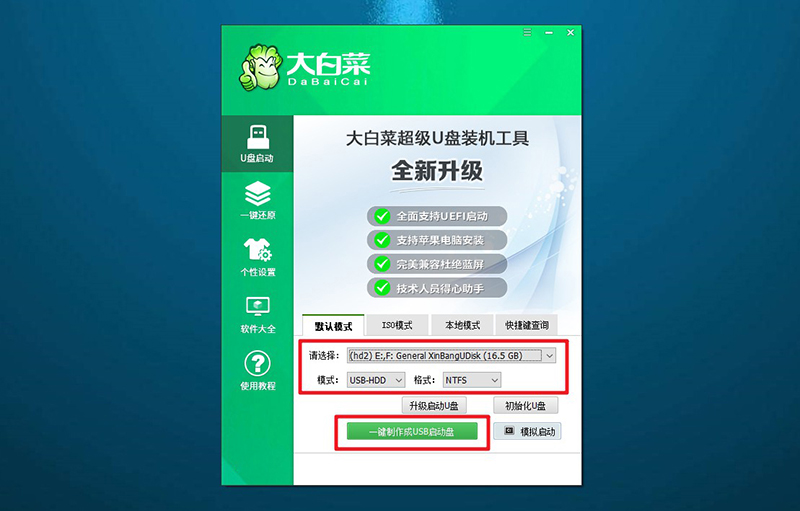
3、為了避免意外,建議保存安裝所用的系統(tǒng)鏡像至U盤啟動盤中。
第二步:啟動大白菜u盤
1、如果你不清楚電腦主板的bios快捷鍵,也可以直接查詢對應(yīng)的u盤啟動快捷鍵進行設(shè)置。

2、電腦接入U盤啟動盤,通過按U盤啟動快捷鍵,進入優(yōu)先啟動項設(shè)置界面后,選中U盤啟動并回車進入下一步。
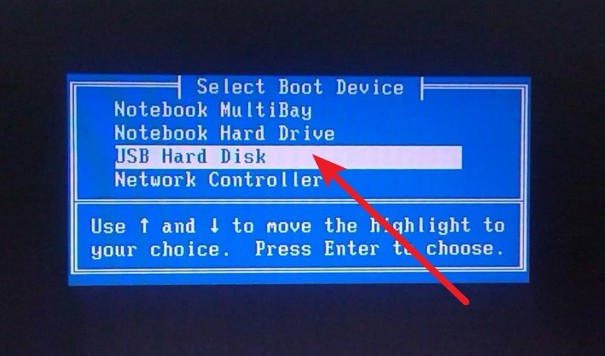
3、最后,如圖所示,選中【1】啟動Win10X64PE選項,回車進入大白菜桌面即可。
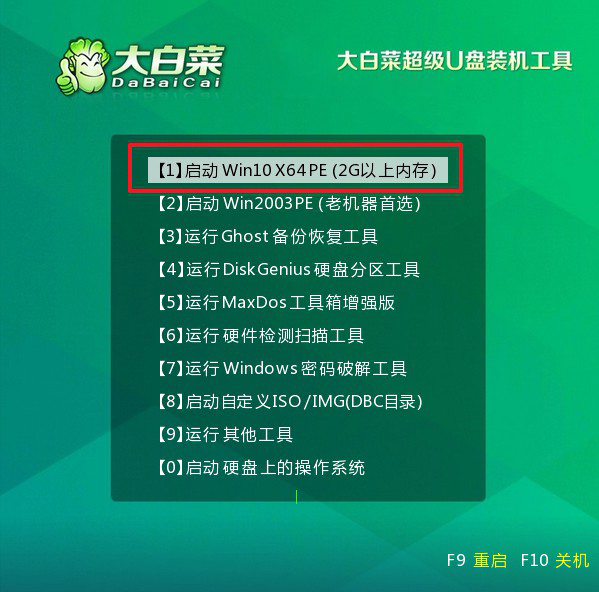
第三步:大白菜u盤裝系統(tǒng)
1、首先,我們打開大白菜一鍵裝系統(tǒng)的軟件,如圖勾選,點擊“執(zhí)行”進行操作。
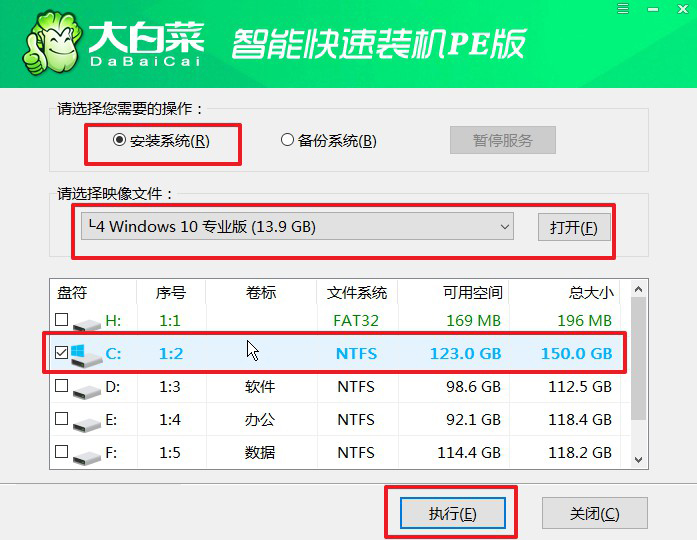
2、進入大白菜還原界面時,一般都不需要自己設(shè)置,直接點擊“是”,等待軟件自行操作即可。
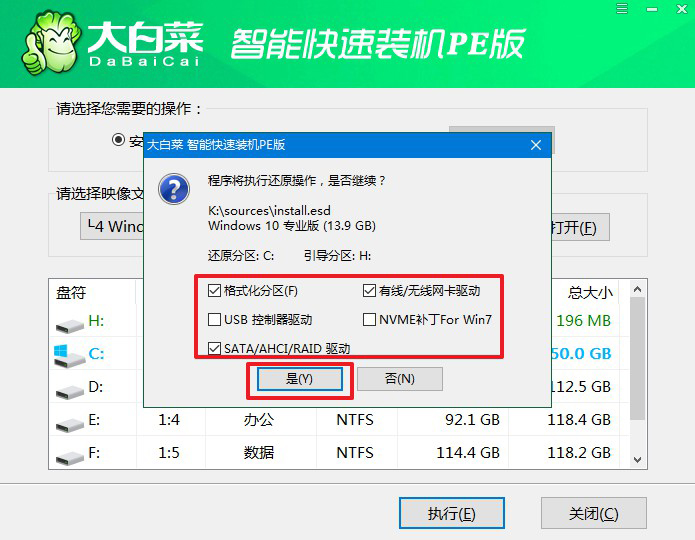
3、在系統(tǒng)安裝界面中,勾選重啟的選項,等待電腦第一次重啟時,拔掉u盤啟動盤。
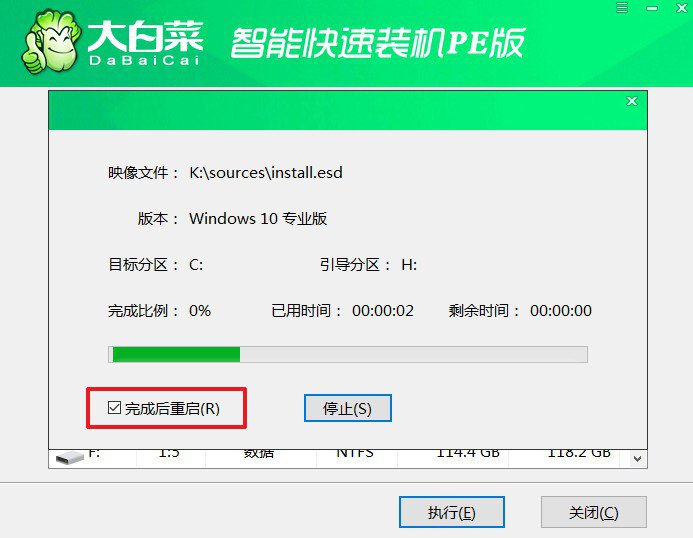
4、在大白菜進行系統(tǒng)部署階段,電腦還會多次重啟,無需理會,直至安裝電腦Windows系統(tǒng)成功。
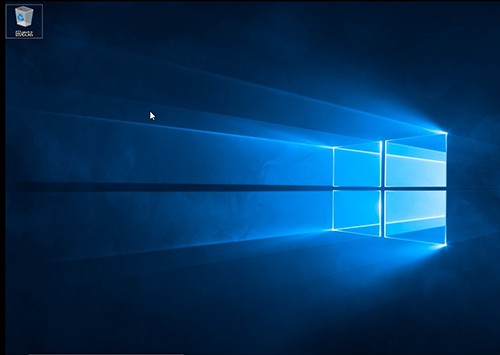
四、電腦u盤重裝系統(tǒng)故障
使用U啟動重裝系統(tǒng)后出現(xiàn)藍屏的解決方法
檢查錯誤代碼: 藍屏通常伴隨著錯誤代碼。當(dāng)藍屏發(fā)生時,屏幕上會顯示錯誤信息,包括錯誤代碼和錯誤描述。這些信息可以幫助你更準(zhǔn)確地確定問題所在。嘗試記錄或截屏藍屏上的錯誤信息。
檢查硬件: 藍屏錯誤可能與硬件故障有關(guān)。檢查計算機的硬件,特別是內(nèi)存、硬盤、顯卡等。重新插拔內(nèi)存條或更換插槽可能有助于解決問題。
驅(qū)動程序問題: 不兼容或損壞的驅(qū)動程序可能導(dǎo)致藍屏錯誤。嘗試在安全模式下啟動系統(tǒng),并更新、回滾或卸載最近安裝的驅(qū)動程序。
安全模式: 嘗試進入安全模式,這可以通過在啟動時按下F8或Shift + F8鍵來實現(xiàn)。在安全模式下,你可以進一步診斷問題。
查找特定錯誤信息: 使用藍屏錯誤信息搜索引擎,尋找其他用戶遇到相似問題的解決方案。可能有人已經(jīng)遇到過類似的問題并提供了解決方案。
win10電腦重裝系統(tǒng)硬盤分區(qū)的步驟
1、插入Windows 10安裝光盤或制作好的啟動USB。確保計算機從安裝媒體引導(dǎo)。選擇啟動設(shè)備后,計算機將啟動Windows 10安裝程序。
2、在安裝向?qū)е校x擇語言、時區(qū)和其他首選項。在安裝向?qū)У臍g迎屏幕上,點擊“安裝現(xiàn)在”按鈕。閱讀并接受Microsoft的許可協(xié)議,點擊“下一步”。
3、在安裝類型選擇屏幕上,選擇“自定義:僅安裝Windows(高級)”選項。這將允許你對硬盤進行自定義分區(qū)。在“在哪里安裝Windows”屏幕上,列出了計算機上的硬盤和分區(qū)。選擇你想要安裝Windows的目標(biāo)分區(qū)。
4、如果需要創(chuàng)建新的分區(qū),可以在“在哪里安裝Windows”屏幕上使用“新建”按鈕。輸入新分區(qū)的大小和其他信息,然后點擊“應(yīng)用”或“確定”。如果要刪除現(xiàn)有分區(qū),可以在“在哪里安裝Windows”屏幕上選擇分區(qū),點擊“刪除”按鈕。
5、確認選擇后,點擊“下一步”開始安裝。系統(tǒng)文件將被復(fù)制到所選分區(qū)。安裝過程可能需要一些時間,取決于計算機性能和硬盤速度。一旦安裝完成,計算機將會重新啟動,后續(xù)根據(jù)提示操作即可。
通過這篇怎么電腦u盤重裝系統(tǒng)的教程,大家的電腦就可以恢復(fù)流暢操作了。如果你使用的電腦出現(xiàn)了問題,怎么都無法解決,或許就要考慮備份好數(shù)據(jù)重裝系統(tǒng)了。今天這篇教程使用大白菜u盤啟動盤操作,簡單易學(xué),希望可以幫助到大家。

